
온라인으로 사업자등록을 사업자 등록을 하는 방법을 알기 쉽게 설명해 드리겠습니다.
저는 생각보다 쉬워서 놀랐어요!!
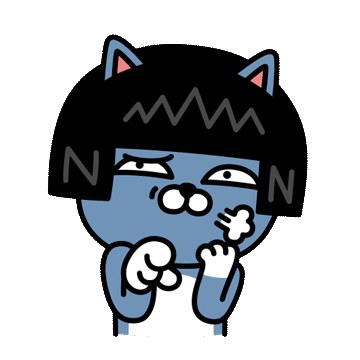
알기 쉽게 설명 드리겠습니다!
1. 홈택스 방문
먼저 하단의 링크로 홈택스에 접속해주세요.
국세청 홈택스
www.hometax.go.kr
▼ 접속하시면 하단의 홈택스 배경화면에서
'사업자등록' 버튼을 눌러주세요.

▼ '(개인)사업자등록 신청' 항목을 눌러주세요.

2. 로그인
- 공인인증서 or 금융인증서 필요
▼ 사전에 로그인을 미리 하시지 않았다면,
아래와 같은 화면이 나타날것 입니다.
공동인증서 or 금융인증서로 로그인을 해주셔야 됩니다.

▼ 공동인증서 혹은 금융인증서로 로그인 가능하십니다.
만약 인증서가 없으신 경우라면 간편인증도 추천 드립니다.

▼ 저는 공동인증서로 로그인을 시도했습니다.

▼ 홈택스에 인증서 등록하고
추후 로그인 시에도 사용되니 참고하세요.

▼ 주민등록번호 입력한 후 등록하기를 눌러주세요.
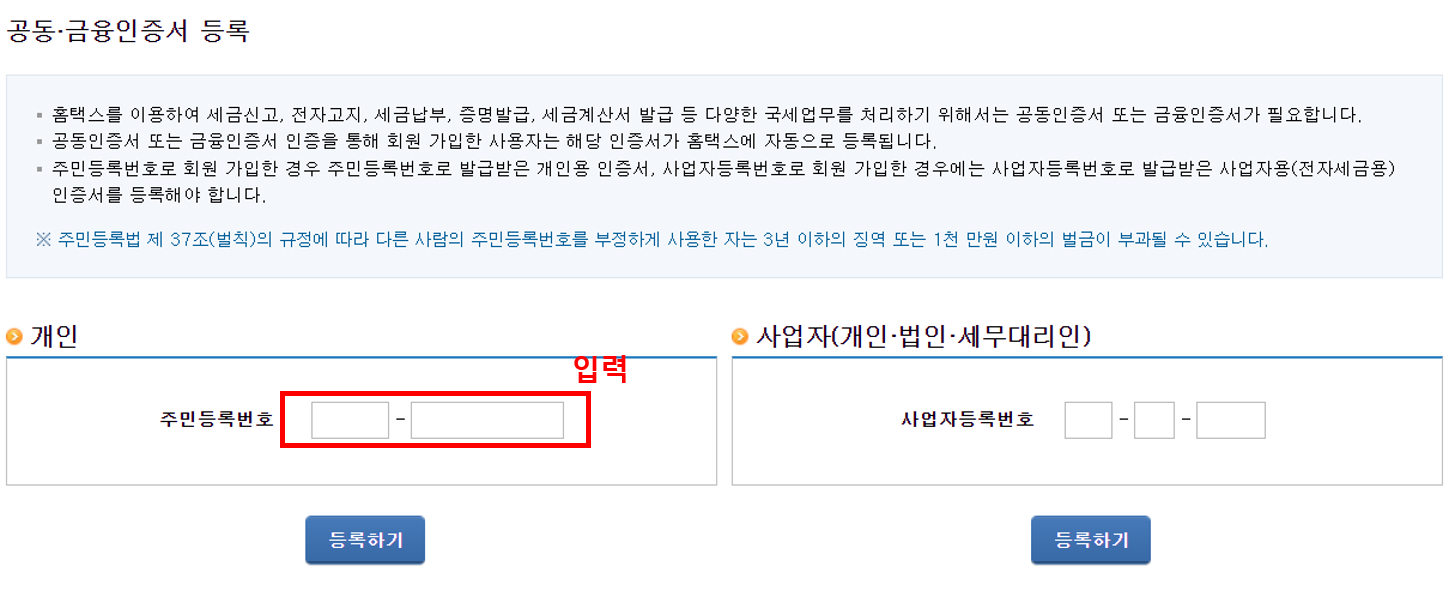
3. 사업자 정보 입력
※ 기본적으로 *(별표) 있는것만 입력해도 됩니다!
【기본정보】
상호명(단체명) : 업체명을 작성해주시면 됩니다.
휴대전화번호 : 가능한 입력해주세요.
전자메일주소 : 가능한 입력해주세요.
국세정보문자수신동의 : (휴대전화번호 입력시 선택가능) 가능한 동의해 주세요. 미 동의시 사업자 재신고 요청이 올 수 있습니다.
국세정보이메일수신동의 : (전자메일주소 입력시 선택가능) 가능한 동의해주세요.
【사업장(단체) 소재지】
주소지 동일여부 : 집주소와 동일하게 하시려면 '여', 사무실이 있으면 '부'를 넣어주세요.
<주소지 동일여부 '여' 인경우... (사무실 없는경우)>
- 사무실이 없는 경우에는 '집주소'로 사업자 신고가 가능합니다.
- '주소이전시 사업장 소재지 자동이전'은 가능하면 동의 해주세요..
(동의하지않음으로 하는경우... 나중에 집주소 바뀌면 일일이 변경해줘야하는 번거로움이 생깁니다...)
<주소지 동일여부 '부' 인경우... (사무실 있는경우)>
- 사업장 주소지를 입력해주시면 됩니다.
(월세 or 전세라면 임대차계약서 사본을 첨부해야됩니다.)

【업종 선택】
▼ '업종 입력/수정'을 눌러주세요.
※사업설명의 경우 : 대략적으로 입력하시면 됩니다.

▼ '주업종'을 선택 후
'검색'을 눌러주세요.

▼ 저의 경우 해외구매대행업을 하고있음으로
525105 (해외구매대행업)을 입력하였습니다.

▼ 어떤 이유에서인지 나타나지 않았지만...
산업분류코드는 47911로 해주세요.
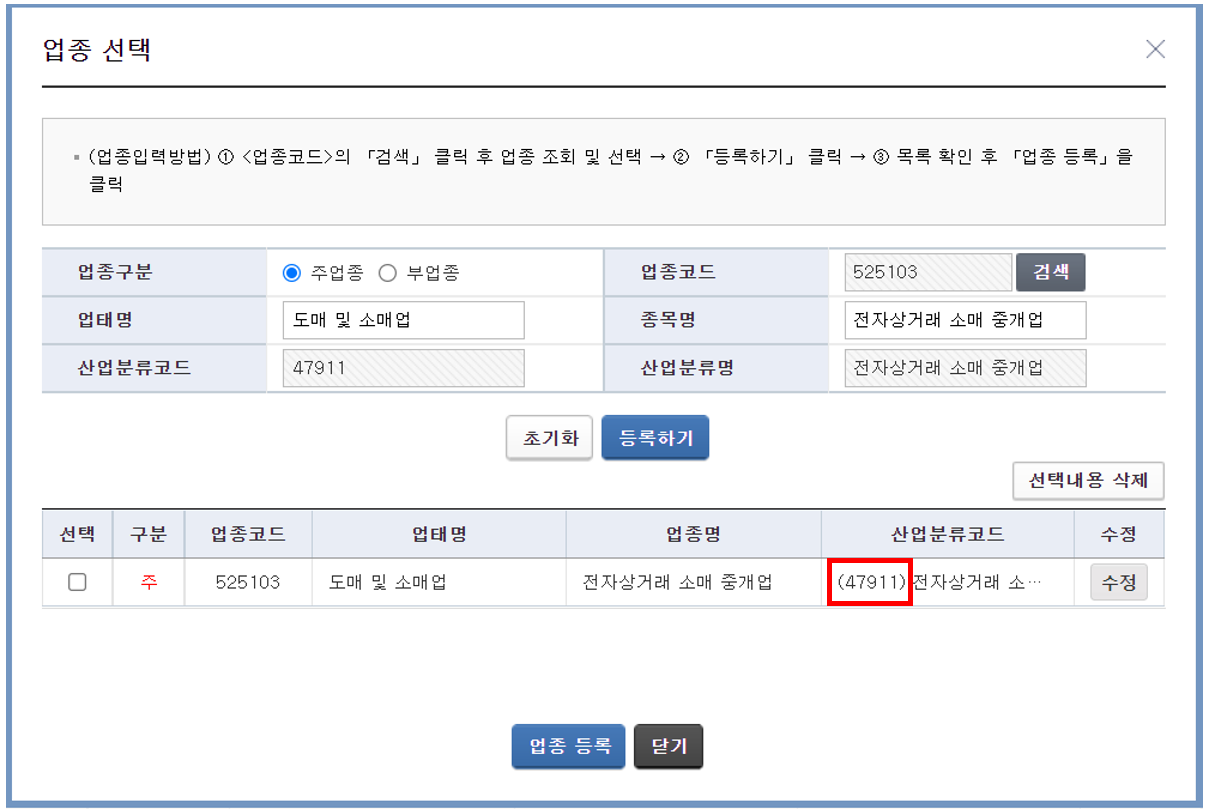
※ 추가로 부업종으로 하면 좋은 내용 소스 공유 드립니다!
1. 525101 (전자상거래 소매업) : 추후 사입시 필요
2. 525104 (SNS마켓) : SNS를 통해 판매할 경우 필요

▼ 개업일자는 오늘 일자를 입력해 주시면 됩니다.
사업자 유형은 가능한 '간이과세자'로 선택하여 주세요
(세금 혜택이 있습니다. 단, 일반사업자가 하나라도 있을 경우 간이과세자가 안됩니다.)
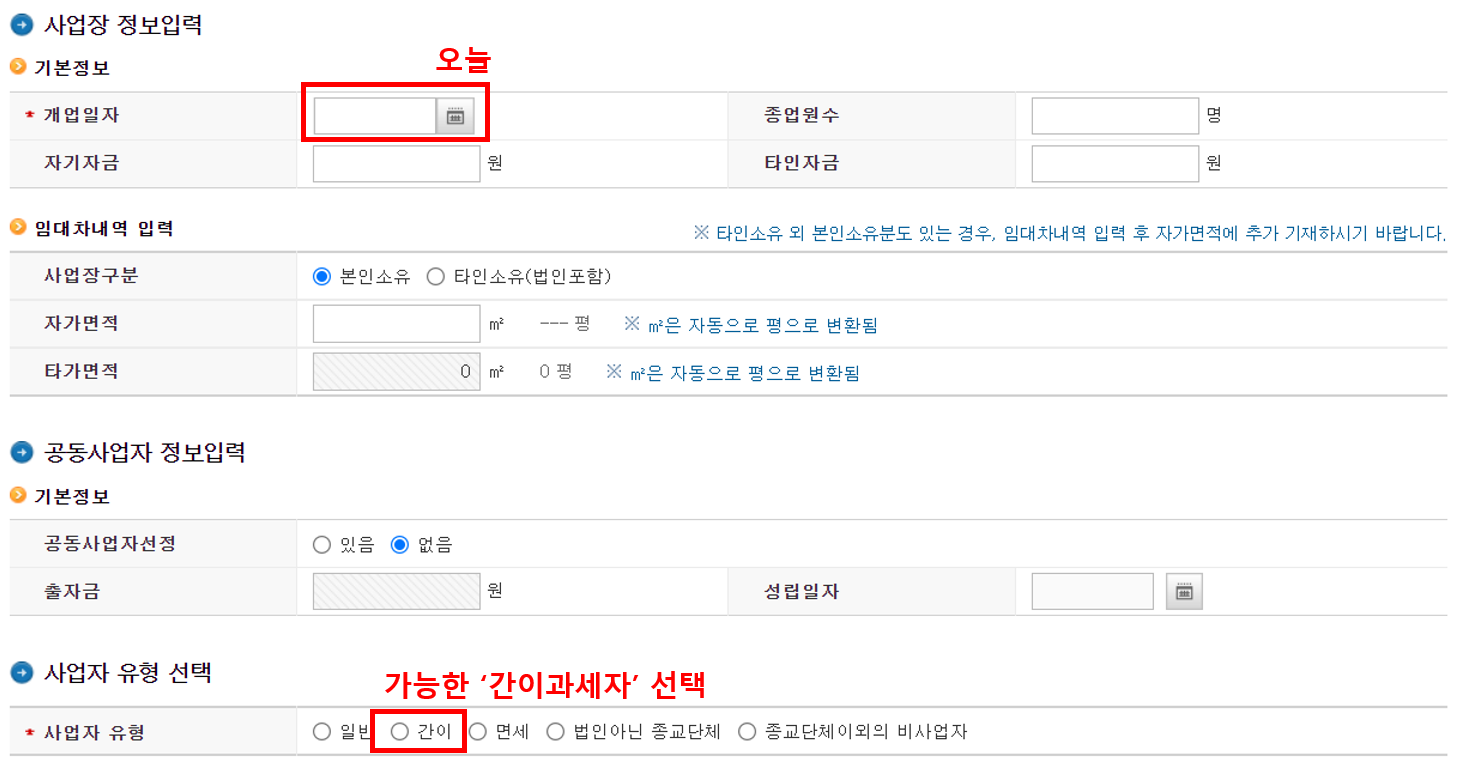
▼ 아래의 선택사항은 해당하지 않는경우가 대부분이기에
대략적으로 읽어만 보시고 넘겨 주시면 됩니다!!

4. 서류 첨부
▼ 특별히 사무실이 있으시거나, 동업자 등이 있지 않으시다면...
당황하시지 마시고 제출할 서류 없이 그냥 넘기시면 됩니다!!
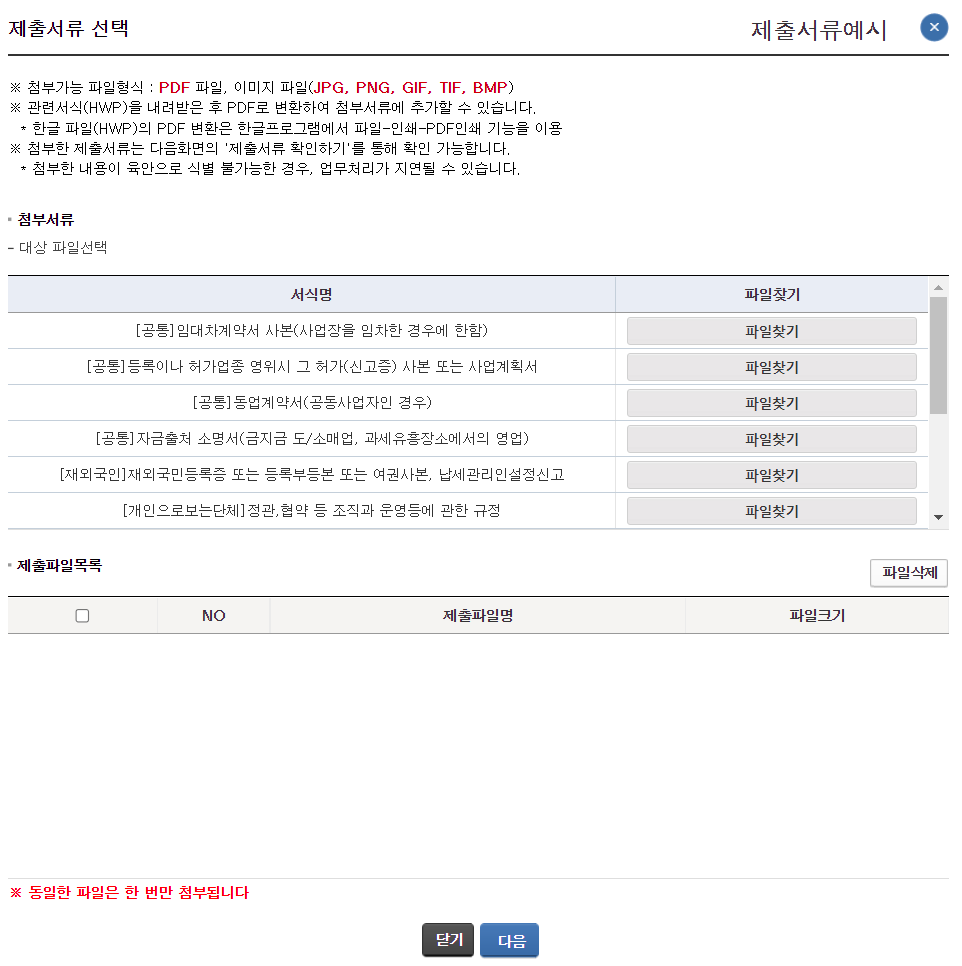
▼ '제출서류 확인하기'를 먼저 눌러주신 후
'신청서 제출하기'가 활성화 되면 눌러주시면 됩니다.

이렇게 되면 사업자 등록 신청 완료입니다!!
▼ 사업자 등록 신청 완료 확인은...
홈택스 홈페이지에서 '사업자등록' 누르신 후...

▼ '민원 처리결과 조회'에서 확인 가능합니다.

이렇게 오늘은
사업자 등록 방법에 대하여 알아 봤습니다.
생각보다 어렵지 않죠?

저만의 생각일 수도 있습니다...
혹시 모르시는 내용이 있으시다면
댓글로 남겨주세요 ^~^
'해외구매대행' 카테고리의 다른 글
| 홈택스 현금영수증 가맹점 등록 (0) | 2022.08.10 |
|---|---|
| 알리익스프레스 송장번호 정리(WL 트래킹 넘버 포함) (0) | 2022.08.08 |
| 네이버 스마트스토어 판매자 가입 (0) | 2022.07.24 |
| 통신판매업 신고증 발급 방법 (0) | 2022.07.22 |
| 구매안전서비스 이용 확인증 발급 방법 (0) | 2022.07.20 |




댓글